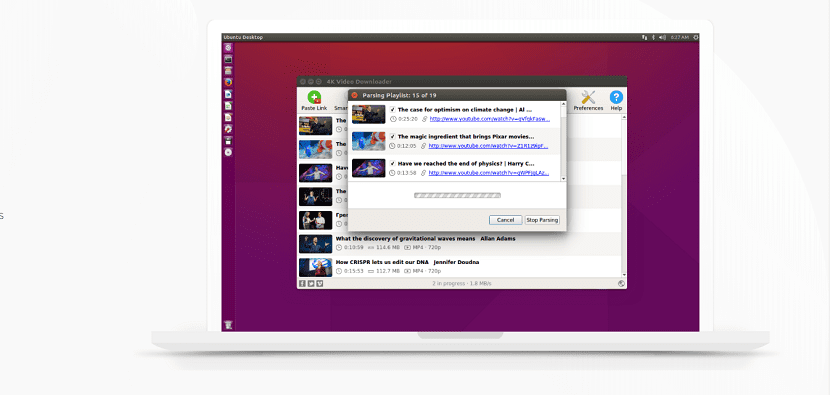
Be jokios abejonės dažniausiai pasitaikančių užduočių, kurias vartotojai paprastai atlieka savo kompiuteriuose, yra vaizdo įrašų atsisiuntimas norėdami juos vėliau peržiūrėti savo kompiuteryje arba mobiliajame įrenginyje.
Dažniausia vaizdo įrašo išsaugojimo priežastis yra ta, kad jie gali žiūrėti tiek kartų, kiek nori, nesijaudindami dėl interneto pralaidumo. Šiame straipsnyje mes šiek tiek pakalbėsime apie 4K vaizdo įrašų atsisiuntimo programą kuris yra grafinis įrankis vaizdo įrašams ir garso įrašams atsisiųsti iš tokių svetainių kaip „YouTube“, „Vimeo“, „Facebook“, „Dailymotion“, „Metacafe“ ir net „Instagram“ prieglobos, kad sukurtumėte nuotraukų atsarginę kopiją.
Tai suteikia vartotojui platų „shareware“ asortimentą kaip nemokamą „cross-platform“ sprendimą, skirtą „Linux“, „Windows“ ir „Mac“.
Jį sukūrė „Open Media LLC“ ir padeda atsisiųsti vaizdo įrašus, kurti ir publikuoti skaidrių demonstracijas bei išgauti garsą iš vaizdo failų. Pavadinimas 4k kilęs iš vaizdo raiškos, nes leidžia atsisiųsti geriausios kokybės vaizdo įrašus.
Pagrindinės „4K Video Downloader“ naujienos
Atsisiųskite savo vaizdo įrašus naudodamiesi „4K Video Downloader“ leidžia išsaugoti visus „YouTube“ grojaraščius ir kanalus MP4, MKV, M4A, MP3, FLV, 3GP formatais.
Papildoma tai Jie taip pat gali užsiprenumeruoti „YouTube“ kanalus programoje ir atsisiųskite naujausius vaizdo įrašus automatiškai.
„4K Video Downloader“ turi galimybę išgauti subtitrus iš „YouTube“ vaizdo įrašų, taip pat .srt formato anotacijas, kurias naudodamas vartotojas vienu paspaudimu vėliau gali juos įterpti į vieną vaizdo įrašą arba užpildyti grojaraščius.
Kaip įdiegti „4K Video Downloader“ į „Ubuntu“ ir jo darinius?
Tiems, kurie nori įdiegti „4K Video Downloader“ savo sistemose, pirmiausia jie turėtų atsisiųsti „.deb“ paketą iš oficialios „4kdownload“ svetainės. Už tai galite tiesiogiai į šią nuorodą.
Tokiu pačiu būdu galite atsisiųsti šį paketą iš terminalo vykdydami šią komandą:
wget https://dl.4kdownload.com/app/4kvideodownloader_4.4.11-1_amd64.deb
Kai atsisiuntimas bus baigtas, dabar galite įdiegti deb paketą su pageidaujamu paketų tvarkytuvu dukart spustelėdami jį arba iš terminalo galite tai padaryti vykdydami šią komandą:
sudo dpkg -i 4kvideodownloader_4.4.11-1_amd64.deb
Jei kyla problemų dėl paketų priklausomybių, jas galime išspręsti atlikdami tai terminale:
sudo apt -f install
Pagrindinis „4k Downloader“ naudojimas
Teisingai sumontavę pakuotę,mes galime paleisti programą savo sistemoje.
Tiesiog ieškokite to paleidimo priemonės savo programos meniu ir atidarykite „4k Downloader“ savo sistemoje.
Pirmą kartą paleidus šią programą, ji parodys galutinio vartotojo licencijos sutartį, kurią mes iš esmės turime sutikti kad galėtume atsidurti pagrindiniame programos vartotojo ekrane.
Norėdami pradėti atsisiųsti vaizdo įrašus naudodami šią programą, Turime eiti tik į norimo atsisiųsti vaizdo įrašo svetainę, tada turime nukopijuoti nuorodą, kurioje yra vaizdo įrašas, ir įklijuoti ją į „4k Video Downloader“, spustelėdami mygtuką Įklijuoti nuorodą.
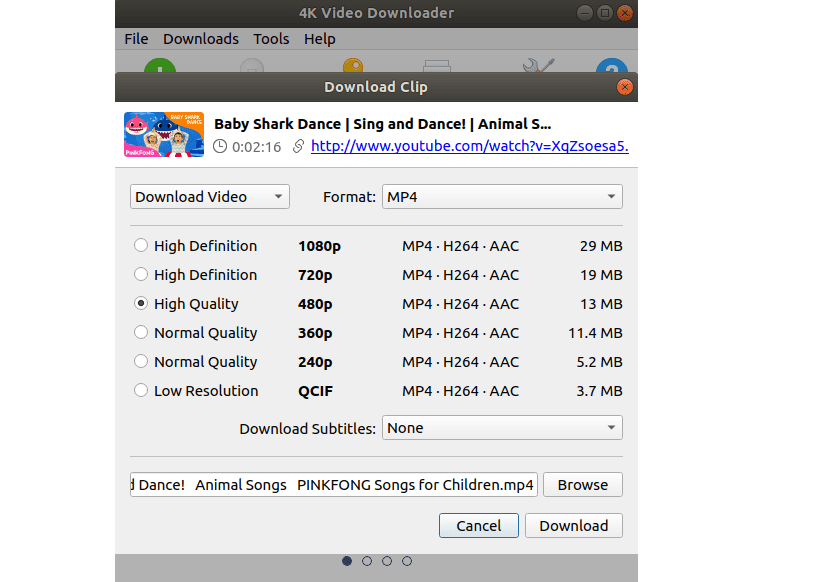
Kai jie tai padarys, pasirodys toks langas; rodomas atsisiuntimo parinkčių sąrašas, pvz., atsisiųsto vaizdo kokybė, formatas ir atsisiuntimo aplankas.
Šiame lange jis taip pat paprašys nurodyti jūsų atsisiuntimo parinktis, o po to mes tiesiog turime spustelėti mygtuką Atsisiųsti
Vaizdo įrašo atsisiuntimo pabaigoje jie gali atkurti vaizdo įrašą tiesiai per ankstesnį langą arba pasiekdami jį iš atsisiuntimo aplanko, kuris pagal numatytuosius nustatymus yra dabartinio vartotojo atsisiuntimo aplankas.
Kaip pašalinti „4k Video Downloader“?
Jei ši programa nebuvo tokia, kokios tikėjotės, arba tiesiog norite ją pašalinti iš savo sistemos. Viskas, ką jiems reikia padaryti, tai atidaryti „Ubuntu“ programinės įrangos centrą iš „Ubuntu“ veiklos juostos ir spustelėti skirtuką „Įdiegta“.
Dabar čia jie turėtų sąraše ieškoti „4kvideodownloader“ ir spustelėkite mygtuką „Ištrinti“ ir patvirtinkite pašalinimą.
Arba tiems, kurie nori tai padaryti iš terminalo, jie gali tai padaryti įvesdami šią komandą:
sudo apt-get remove 4kvideodownloader
Ilgą laiką vaizdo įrašams atsisiųsti iš „Youtube“ naudojau „4k Video Downloader“. Deja, naujuose atnaujinimuose 32 bitų palaikymo nebėra.
Ši programa neveikia „Plasma“ ar bent jau „KDE Neon“ ... Aš dažniausiai griebiuosi „Clipgrab“ ...
Labai gerai! Ačiū už įrašą. Būčiau labai dėkinga, jei išmokytumėte įdėti licencijuotą „Ubuntu 19.04“ programą, nes man atrodo, kad ji yra kažkas kita.
Sveiki atvykę!
Man tai labai patinka !! geriausia, ką bandžiau, vaizdo įrašai yra aukštos kokybės ir puikiai tinka bet kokiai veiklai, labai rekomenduoju uwu
Turiu programos licenciją, bet visada, kai noriu atsisiųsti vaizdo įrašą, gaunu klaidą. Prašau padėti man išspręsti problemą
Įprasta linux, kas tinka vieniems, netinka kitiems
Man nuobodu gaišti laiką su šiomis šiukšlėmis, kai Windows dviem paspaudimais tai padaroma